“Um driver assinado digitalmente é necessário” e “Ofalha na instalação do driver ”são alguns dos avisos de erro que você pode encontrar ao tentar instalar drivers no Windows 8. Ao contrário do Windows 7 anterior, o Windows 8 impõe rigorosamente uma verificação de assinatura do driver, verificando as assinaturas com seu próprio banco de dados local. Embora isso signifique que os drivers dos seus dispositivos antigos estão sob rigoroso escrutínio, também é um pouco doloroso para dispositivos ainda mais novos, incluindo os de vários telefones e tablets Android. Me deparei com esse problema ao tentar recuperar o flash de um dispositivo Xperia de tijolos macios, mas continuava correndo para o temido erro "A instalação do driver falhou" ao instalar os drivers cruciais do fastboot. Se você esteve lá, sabe a frustração que se segue, mas o que se seguiu depois disso para mim foi um raio de luz e esperança! Ok drama suficiente. Você pode instalar os drivers não assinados - sejam drivers de inicialização rápida ou drivers da sua torradeira - em algumas etapas fáceis, conforme explicado após o intervalo.
Aqui está o que você precisa fazer:
- Mova o mouse para o canto inferior direito da tela para abrir a barra de botões e clique em Configurações, como visto na captura de tela.

- Isso exibirá suas configurações básicas, como volume, notificações, energia, etc. Ignore-as e clique em Alterar configurações do PC.

- Agora você deve estar no menu de configurações, como visto ema captura de tela abaixo. Se você começar a brincar com opções que nunca viu antes, faça isso no seu próprio tempo. Por enquanto, clique no botão Geral.

- Agora você verá várias configurações à direitapainel da janela. Role para baixo para encontrar a seção Inicialização avançada. Essas são opções que especificam e ajustam a inicialização do Windows e é na inicialização que desativaremos a imposição de assinatura de driver. Clique no botão Reiniciar agora.

- Vá para Solução de problemas> Opções avançadas> Configurações de inicialização e pressione Reiniciar.

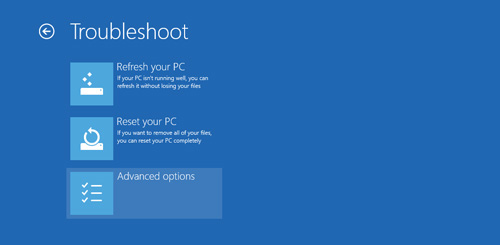
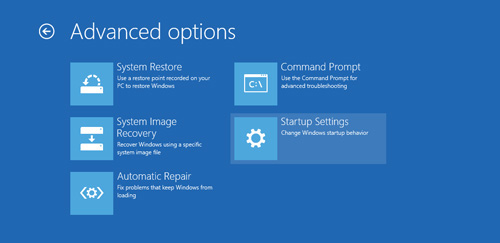
- O PC será reiniciado e, na inicialização, você terá várias opções para escolher. Pressione 7 no teclado para inicializar no Windows 8 com a verificação de assinatura do driver desativada.
</ol>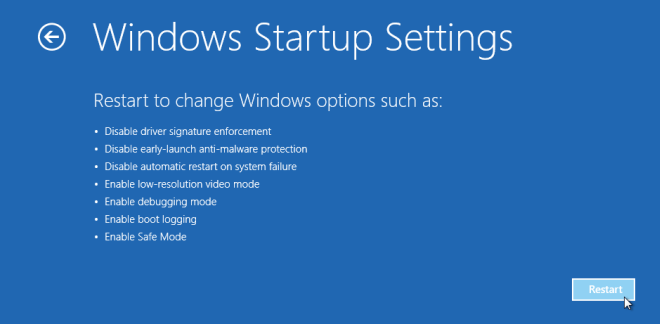
É isso! Agora você deve conseguir instalar todos os drivers antigos e novos sem assinatura, sem que a Microsoft atrapalhe.













Comentários